欢迎使用Small PDF转换成WORD转换器,这里为您提供SmallPDF转换器最新资讯以及SmallPDF转换器 相关基础教程、使用技巧、软件相关知识、软件激活、升级及常见问题等帮助。
发布时间:2023-06-10 12:32:58
图片怎么转成PDF格式?工作或者学习过程中,经常有需求将图片转成PDF文件,比如将证件图片或者资格证明图片等转成PDF格式,这样做既可以有效地节省磁盘空间,在执行转换操作的过程中,也不会因为数量较多,导致传输丢失或效率很低的问题。那么,图片怎么转成PDF格式呢?请不要担心,下面就来分享四个2023最新的转换方案,一起来看下吧。

一、专业工具转换格式
随着数字化时代的到来,将文件转换为PDF格式已经成为一个常见的需求。而像图片和PDF这两种有着基本共同点的格式来讲,想要相互转换的话方法还是较多的,建议在第一时间选择专业的PDF转换器来完成。以“SmallPDFer”软件为例:在设备上运行“SmallPDFer”软件,并在左侧选择转换功能。然后,将需要转换的Word文档添加到其中,设置以下转换文件的格式以及保存目录。确认好之后,直接点击右下角“开始转换”即可。
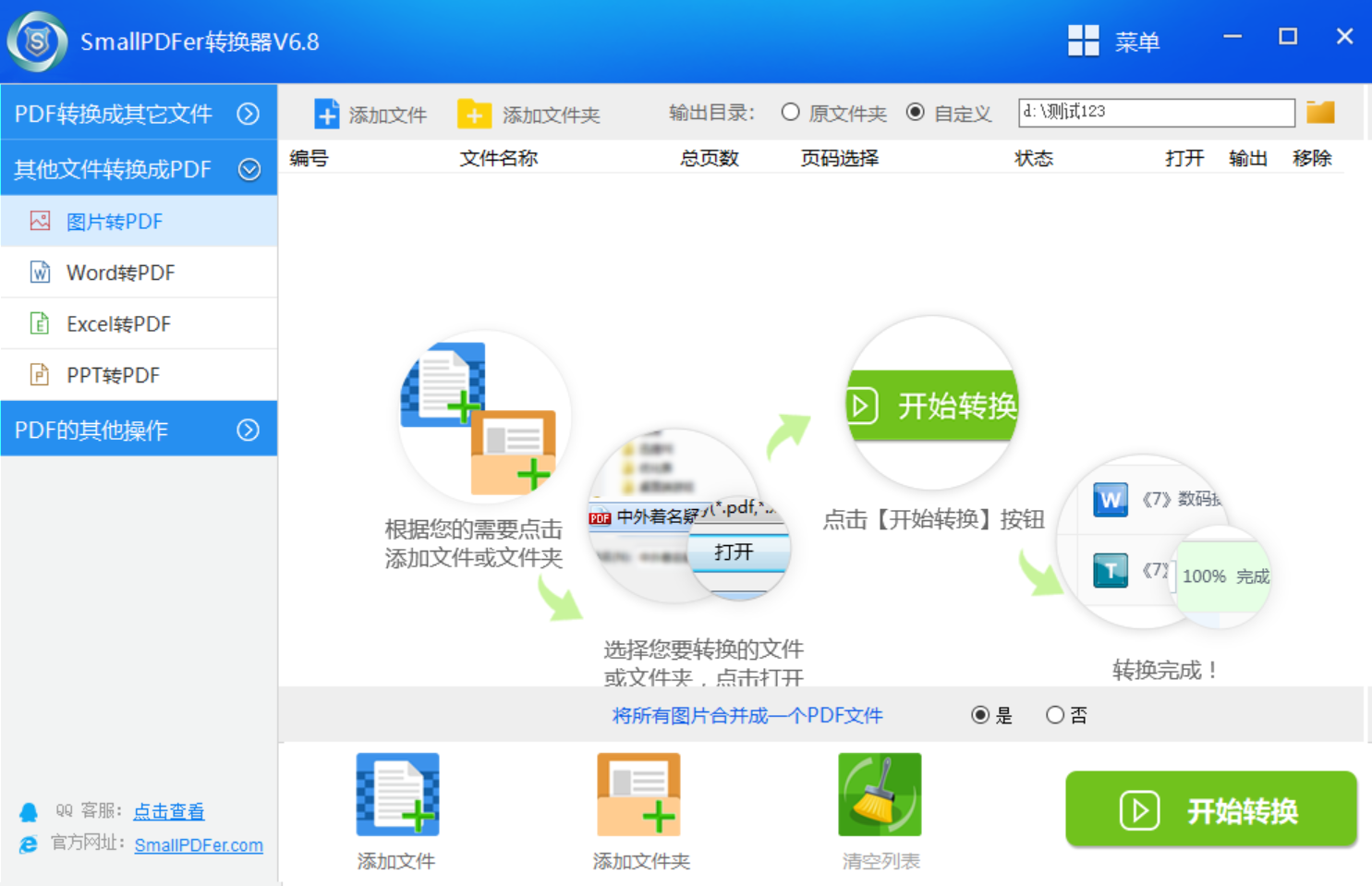
二、便捷操作转换格式
一般将其它可编辑文档转成PDF格式,部分工具内置的便捷操作其实也是很不错的,例如:办公软件内置的另存为功能,不仅可以将图片转成PDF格式,还可以完成批量地操作。以“MicroSoft Office”软件为例:首先,可以在桌面上新建一个Word文档,并将需要转换的图片添加到其中。然后,对添加的图片进行大小的统一调整,并点击左上角“文件”菜单中的“另存为”功能。最后,在弹出的对话框内,输入自己需求的名称,点击“保存”即可查看了。
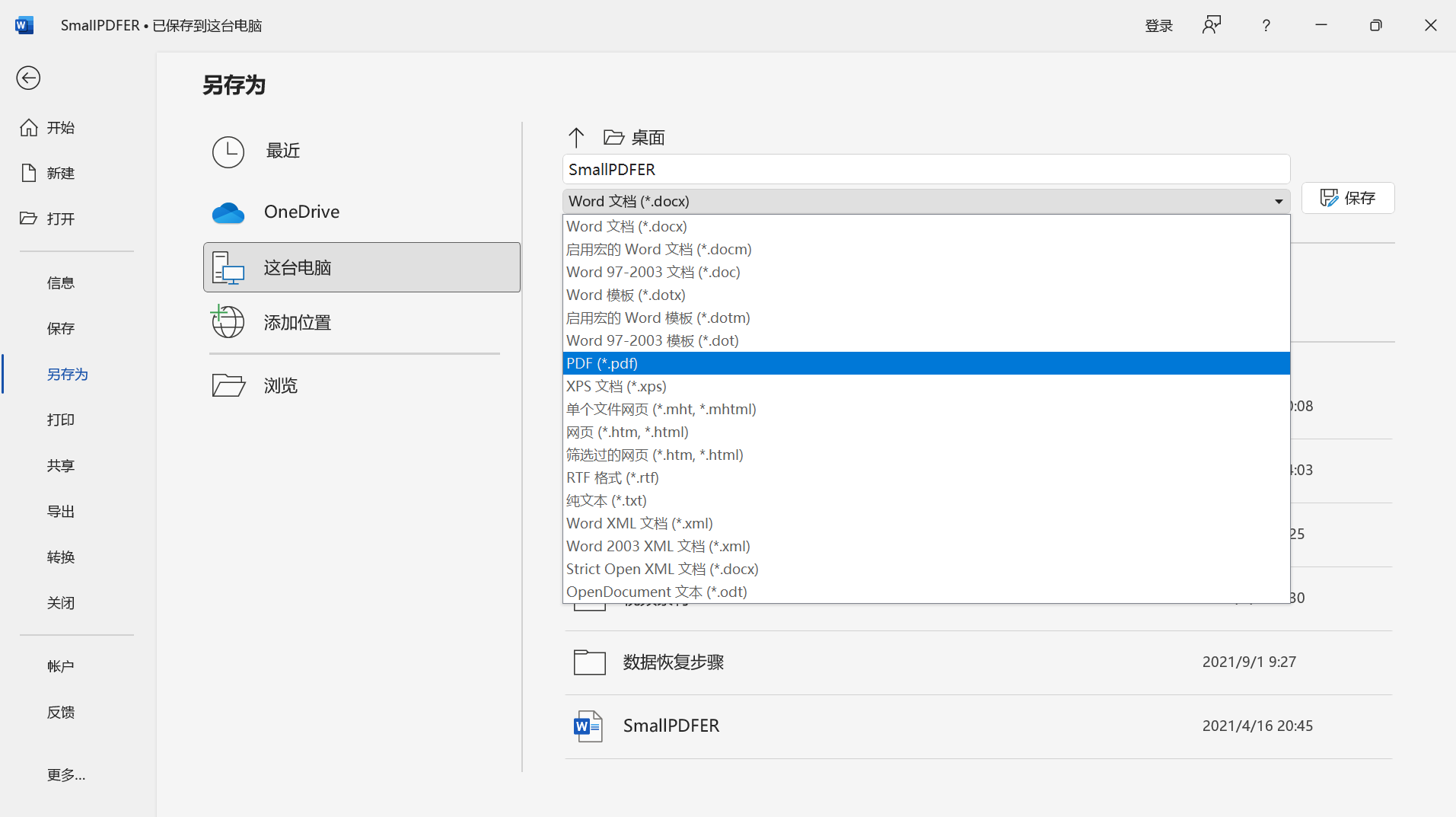
三、免费功能转换格式
当然了,关于图片转成PDF格式的话,还有一些免费的功能也可以完成,不过这需要电脑设备有具备类似功能的工具。例如:PhotoShop软件,虽然它是一款功能强大的图像编辑软件,但是骑在在图像、图形、文字、视频、出版等各方面都有涉及,当然了这其中就包括了图片转PDF的功能。咱们需要做的就是,第一步将需要转换的图片使用软件打开,并点击另存为功能,并在弹出的窗口内选择“.pdf”保存即可。
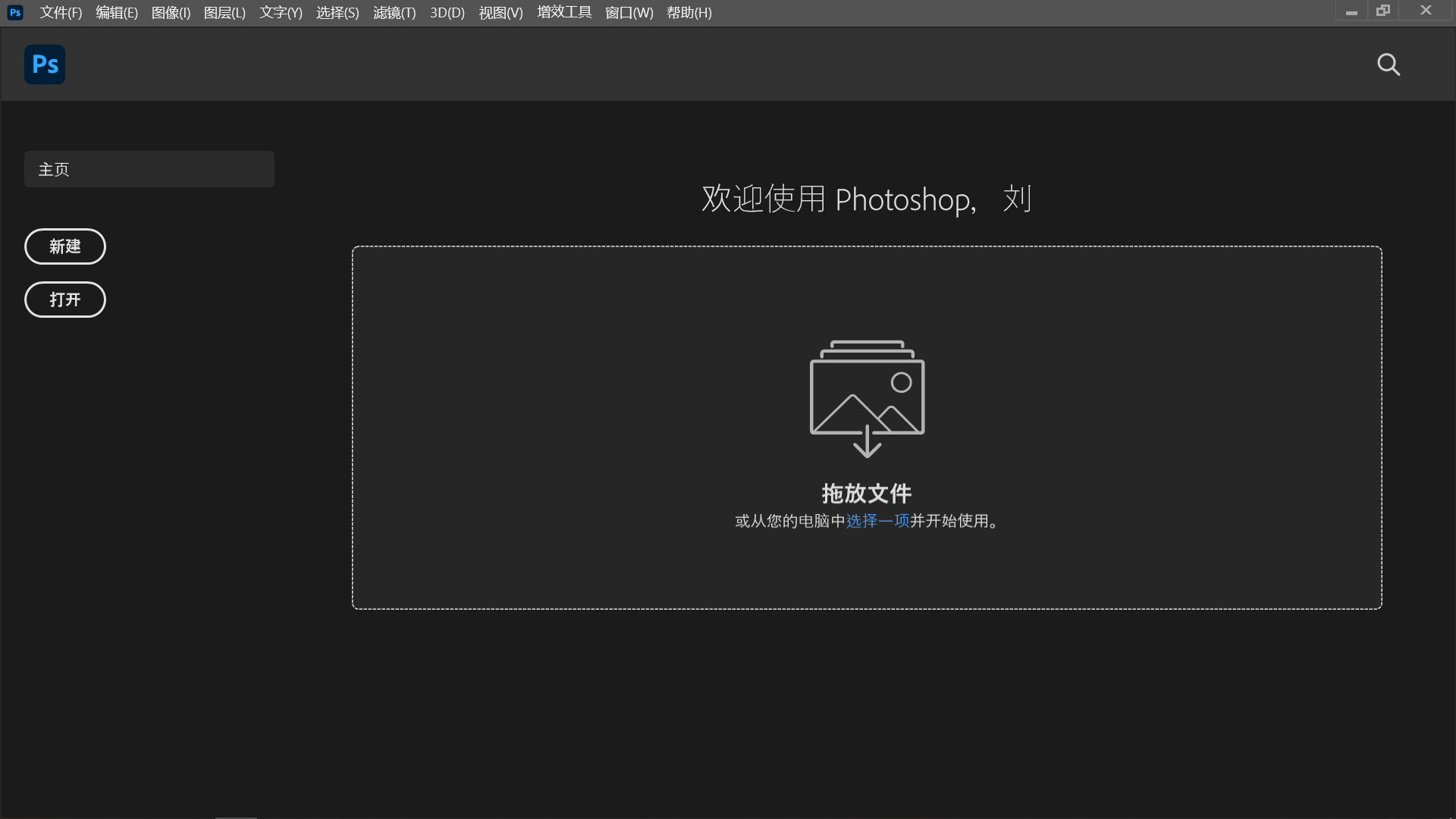
四、常见方法转换格式
除了上面分享的三个方法以外,将图片转成PDF格式的话,还可以选择一些常见的方法来完成,例如:GiliSoft Formathor软件,作为一款新兴的PDF转换及编辑解决方案,其内置的功能是特别强大的,并且转换的效果也是特别好的。首先,可以直接在电脑上运行软件,并在首界面中选择图片转PDF的功能。然后,将需要转换的图片添加到其中,并点击“开始转换”即可。待转换进度条为100%以后,即可查看具体的效果了。
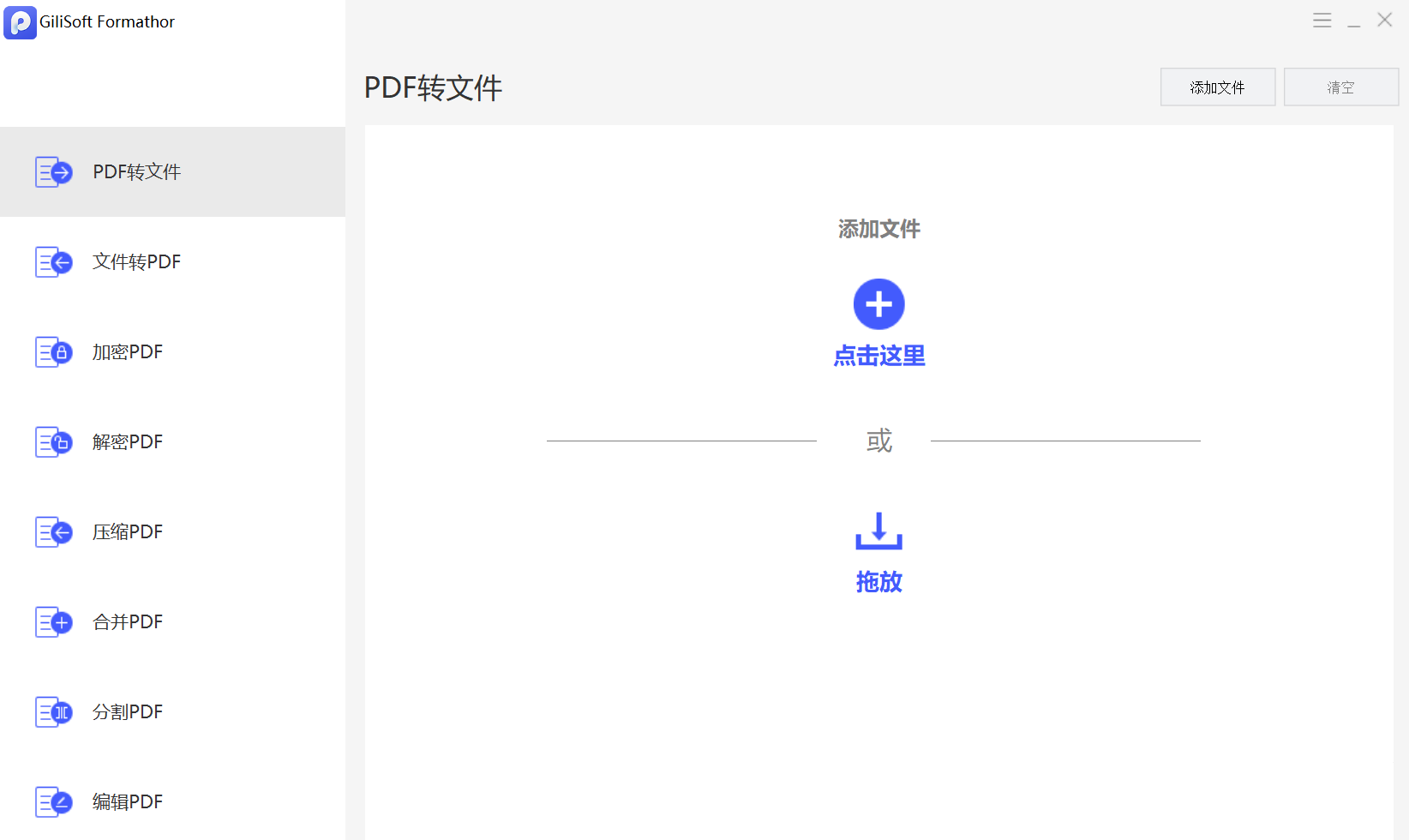
以上就是四个可以将图片转成PDF格式的方法了,如果说您在看完之后,还有部分疑问或者不同的观点,可以在评论区分享给我们一起讨论下。总体来讲,四个方法的操作都是简便且有效的,但即便是这样,您在执行转换的操作之前,一定要做好原始备份的备份,以免后面出现丢失的问题。温馨提示:如果您在使用SmallPDFer这款软件的时候遇到问题,请及时与我们联系,祝您图片转成PDF格式操作成功。